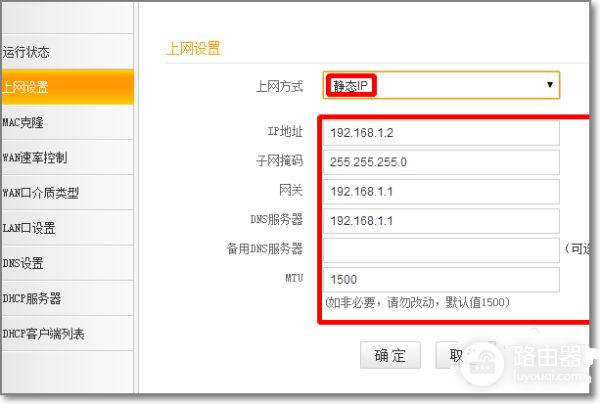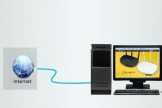如何用光纤小白盒连接路由器(光纤宽带连接路由器怎么设置)
一、如何用光纤小白盒连接路由器
光纤连接设置路由器方法:
步骤一、连接方法。
路由猫----路由器wan口;路由器lan口----电脑。

步骤二、设置方法
设置前,请断开这台路由器wan口网线,等设置完成后在插上。
1、设置路由器ip段。
①、lan口设置,为了避免冲突(路由猫lan口IP:192.168.1.1),可以将路由器的IP改为其它IP段。比如修改为:192.168.2.1
在重启路由器,进入路由器的地址是:192.168.2.1了。
2、设置路由器上网方法。
①、查看路由猫下连接的电脑的ip详细信息。(win+r--输入,cmd--输入:ipconfig /all [记住:ip,掩码,网关,dns])
②、在路由器上设置,在【设置向导】选择【静态ip】。输入路由猫不用的ip,其他的:掩码,网关,dns设置一样。
③、设置完成后重启路由器。
二、光纤宽带连接路由器怎么设置
其实光纤网线和我们普通的电话线相差也差不多,不同的是光纤网线不需要连接Modem(俗称“猫”)拨号上网,而只需要将光纤网线直接连接电脑即可拨号上网,不过很多网友对于没有了猫的光纤网线,如何连接路由器却又开始不解了,接下来本文将分为光纤路由器的线路连接以及路由器的设置两部分来与大家详细解答。希望对你有帮助。
一、光纤网线、电脑、无线路由器连接方法
光纤网线由于没有猫,因此需要直接连接在路由器上,并且需要连接无线路由器的特殊的一个WAN端口上,另外还有其他四核LAN端口则用户于连接电脑。另外我们还需要为无线路由器连接路由器,以下是光纤网线、电脑、无线路由器连接示意图:
如上图所示,我们看到的一根灰色网线为从外边网络商那接到家里的光纤网线,该网线接口,直接连接在无线路由器的WAN端口上,该端口与其他四核LAN端口接口颜色是不同,我们很容易分辨,并且端口下方会标注WAN端口。另外黄色的网线是一端连接电脑(笔者这里给大家演示的是连接笔者笔记本),另外一端连接无线路由器的四核LAN端口中的任意一个即可,最后就是黑色线的连接好电源盒插头,整体连接效果远看,如下图:
如上图,为了方便演示,笔者将无线路由器放置在笔记本顶部,在接下来的操作中,我们需要进入电脑操作,因此是需要将路由器放在旁边的.。光纤路由器的安装到这里就基本结束了,接下来我们就要进行光纤无线路由器设置了,在设置之前,我们首先要先了解路由器的IP默认登录地址以及网络商提供给我们的上网账号与密码。
如何查找路由器登录IP地址与上网账号
1、首先说说路由器的IP地址,这个不同的路由器默认登录的地址可能不同,绝大多数均是192.168.1.1,而路由器登录用户密码与密码通常为admin,具体大家请看您无线路由器底部的标注,如下图:
路由器底部会标注路由器IP地址与用户名、密码等信息
如上图,笔者使用的是TP-Link无线路由器,其登录管理的IP地址为192.168.1.1,用户名与密码则均为admin,大家请以自己路由器上标注的为准。
三、电信光纤盒和路由器怎么连接才能上网
1、首先:注意连接口,不要将连接口连接错误了。一般连接口处都会标示的。如下图所示:注意:从电信猫接口出来的网线连接无线路由器的Wlan接口。
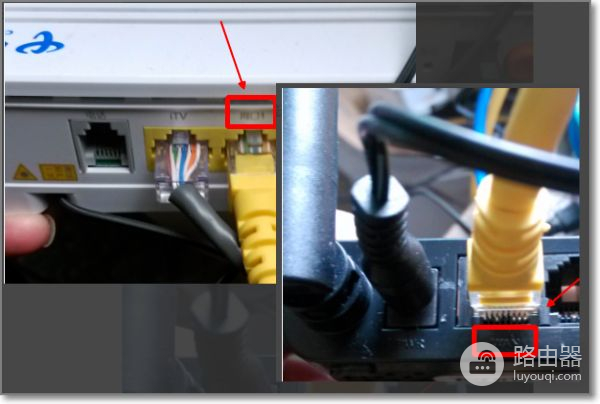
2、无线路由器其他的接口接出一根网线连接电脑,小编无线路由有四个接出接口,任选的其中一个连接的电脑。
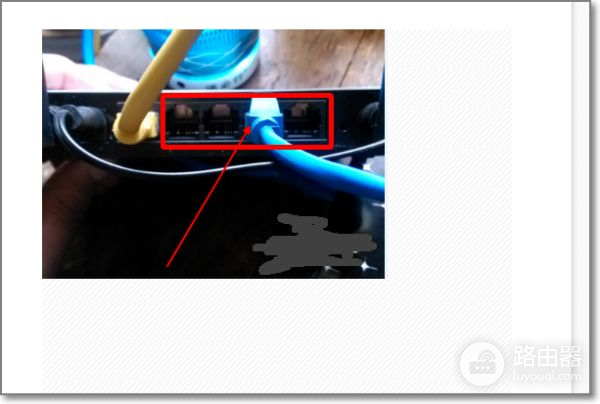
3、网线连接电脑完成后,查看路由器背面,可以找到路由的登录以及设置方法,小编的是:192.168.0.1,默认密码为:admin,如下图所示:
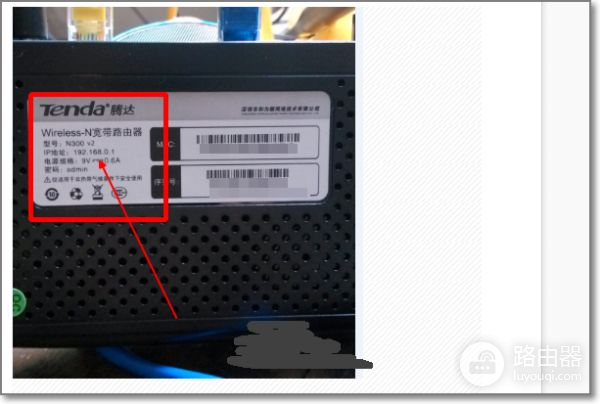
4、在电脑端网页上输入192.168.0.1,并输入密码,打开路由器的设置界面。如下图所示:
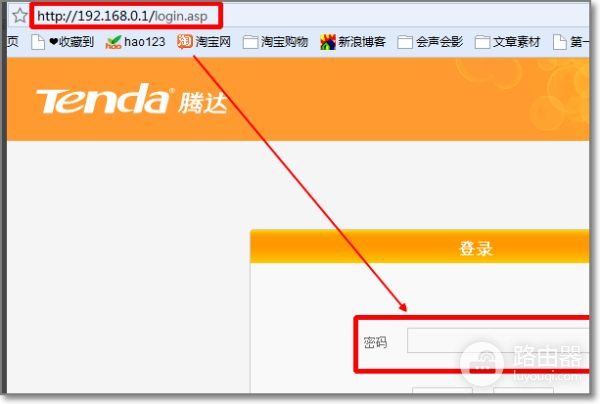
5、登陆完成后,这里直接选择自动获取,如下图所示:
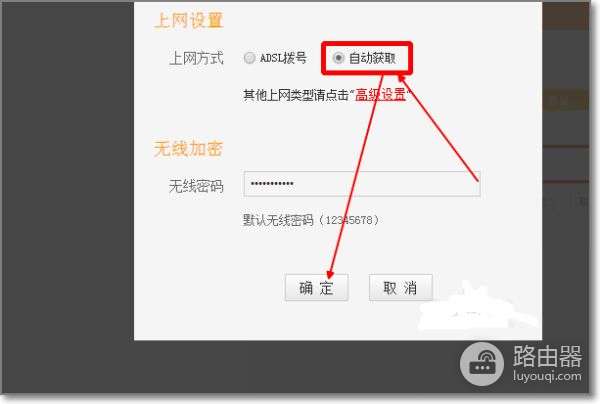
6、如果选择自动获取不成功的话,可以进入高级设置。查看wlan的设置状态,按照其进行设置,如下图所示:注意:本款电信光纤猫的默认网关为:192.168.1.1.
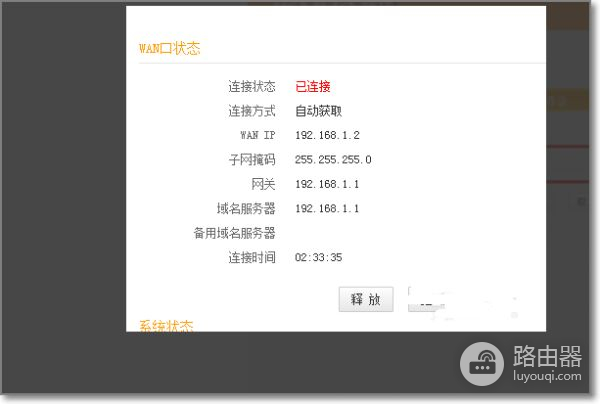
7、由于电信光纤猫不需要宽带的账号以及密码,所以还可以进行静态ip的一个设置。如下图所示:连接和设置完成后就可以上网了电脑。